
文章图片
【Oculus|如何在 Oculus Quest 上传应用和游戏】
文章图片

文章图片
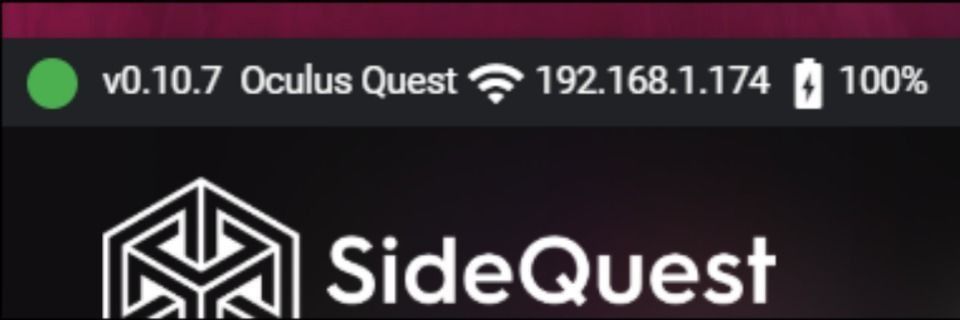
文章图片
Oculus Quest 是一款独立的 VR 耳机 , 无需台式电脑即可渲染游戏和应用程序 。 您通常通过 Oculus 商店安装游戏和应用程序 , 但您也可以使用 PC 侧载非官方应用程序 。
在哪里可以找到可侧载的应用程序因为您需要应用程序本身的 APK 文件来旁加载它 , 所以您需要一个地方来获取它们 。 Sideloaded 应用程序的最佳非官方注册表是SideQuest , 这是 Quest 应用程序的替代商店 。 虽然其中一些是付费的 , 但 SideQuest 上的大多数应用程序都是完全免费的 。
警告:与往常一样 , 在旁加载应用程序或仅从 Web 下载软件时 , 您应确保仅从您信任的来源下载应用程序 。
Sidequest 有一个独立的桌面应用程序来处理实际的侧载过程 。 您可以直接从网站将应用程序发送到 SideQuest , 如果它已插入您的 PC , 它将直接安装到您的 Oculus Quest 上 。
除了旁加载 , SideQuest 还提供用于发送 ADB 命令、浏览设备文件和更改设备设置的工具 。 您也不限于 SideQuest 中的应用程序——您可以旁加载任何您有 APK 的应用程序 。
侧载应用程序首先 , 您需要打开开发者模式以允许侧载 。 头戴设备中没有此功能 , 只能通过适用于iPhone、iPad或 Android的 Oculus 应用进行切换 。 从应用程序中选择“设置” , 单击您的耳机(您可能需要将其打开) , 然后选择“更多设置” 。
选择“开发者模式” 。
然后打开开关 。
Oculus 最近开始要求人们注册他们的开发者计划以开启开发者模式 。 这是完全免费的 , 但您将被重定向到他们的网站 , 您将被要求登录并创建一个新的“组织” 。 您只需输入您的姓名并返回设置即可 。
创建组织后 , 您可能需要再次切换 。 实际打开后 , 您需要重新启动耳机以应用更改 。 重新加载后 , 系统会要求您允许 USB 调试 , 这将允许侧载 。 选中“始终允许” 。
接下来 , 下载 SideQuest 应用程序 并将其安装在您的 PC 上 。 加载后 , 您应该会在顶部角落看到已连接的耳机 。 如果未连接 , 您可能需要 为 Quest 安装Oculus 应用程序才能为耳机安装正确的驱动程序 。
连接后 , 您可以通过从应用程序本身安装应用程序、从网站安装(这将打开 SideQuest)或从右上角的控件手动安装 APK 来旁加载应用程序 。
如果您想卸载应用程序 , 您也可以从 SideQuest 执行此操作 。 单击控件下的“应用程序”菜单 , 然后从应用程序的设置中选择“卸载应用程序” 。
在哪里可以找到侧载应用程序不幸的是 , 您不会在 Oculus Quests 的主屏幕上找到侧载应用程序 。 Facebook 真的希望你在 Oculus 官方商店花钱 , 所以你的 Quest 将侧载应用程序塞进图书馆菜单中的“未知来源”类别 。
该列表仍然很容易访问 , 但您将无法将它们固定到收藏夹 , 甚至无法查看缩略图 。
- 京东|微信都是如何暴露隐私的?这6个地方建议你赶紧关闭,保护自己
- 摩托罗拉|iPhoneSE3和摩托罗拉edge X30之间,该如何选?
- 交易|口腔机构如何玩转视频号互选平台,找到关联达人实现精准曝光?
- 域名|仲裁三要素是什么?如何做才能在仲裁中尽可能保住自己的域名?
- tiktok|TikTok如何利用算法提高播放量
- Java|如何成为年薪几十上百万的系统架构师
- 如果我们能看到暗物质,那会怎样?答案或许细思极恐!
- 京东物流|OPPOReno7、OPPOk9x和iQOOz5之间,该如何选?
- vivo|如何提升设计办公效率?4K分辨率T2751U显示器,细腻的效果比较香
- iPhoneSE|iPhone SE和iPhone 13 mini相比较,该如何选?
